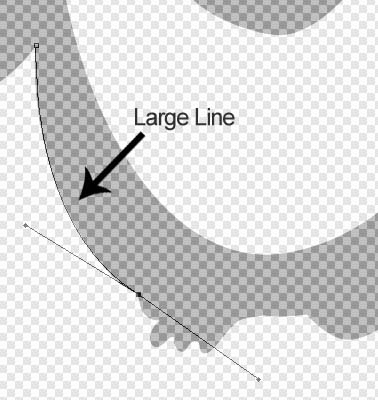ps钢笔工具使用方法
发布时间:2015-05-12 来源:查字典编辑
摘要:钢笔工具是PS操作中最常用的工具之一,可能很多新手对她还不是很了解,部分功能还不会使用。下面的教程将用实例详细说明钢笔工具的操作。最终效果1...
钢笔工具是PS操作中最常用的工具之一,可能很多新手对她还不是很了解,部分功能还不会使用。下面的教程将用实例详细说明钢笔工具的操作。
最终效果

1、在photoshop中打开图片重设你想要的大小。我将大小重新调整为1800px*2546px。
我将企鹅图像的透明度降到50%这样你可以更加容易看到你创建的路径和曲线。为了做到这一点,只需要简单的复制图层删除原始图层,然后设置的不透明度到50%。
2、创建一个新层命名为 ‘Body’选择钢笔工具 (钢笔工具的快捷键‘P’).
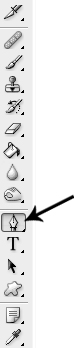
确认你已经选择了路径模式。

3、首先我们开始身体的轮廓。在头顶上左击,会出现一个小正方形,这个就叫做锚点,这是路径的开始。
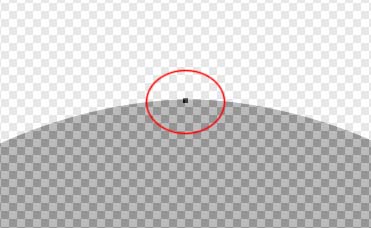
为了创建更大的区域,我喜欢创造更大的线,我觉得它创造了一个光滑的曲线,而不是创造了很多锚点。但是如果你想的话,你也可以创建较小的线条和使用更多的锚点。这两种方法都试一试,看哪个最适合你。
当你创建更小和更详细的细节部位时比如说脚步,你就要创建较小的线条和曲线。